Чим корисні макроси в Google Sheets
Редактори електронних таблиць стали незамінним інструментом у багатьох сферах людської діяльності. Редактор Google Sheets продовжив еволюцію цього програмного забезпечення. Він надав користувачеві більше можливостей для віддаленої та спільної роботи з документами.
Але хоч би як удосконалювалися програми, рутинна одноманітна робота, поява помилок через втому нікуди не зникають. Тим паче зростає ймовірність помилок, якщо з одним документом працюють кілька людей. Адже зручність спільної роботи – одна з переваг онлайн редакторів Google. Однак в арсеналі Google Sheets є засіб, що допомагає позбавитися надмірної рутини. А заразом – зменшити кількість помилок і заощадити час користувача. Адже що менше завдань виконується вручну, то менше помилок у обробці даних.
Ця чарівна паличка називається макрокоманда або, простіше, макрос.
Розповідаємо простими словами – що таке макрос Google Sheets, як застосовувати макрос, як створити макрос.
Що таке макрос – пояснюємо у найзагальнішому вигляді
При постійній роботі з електронними таблицями, як і будь-якій іншій діяльності, виникає необхідність багаторазового виконання одноманітних операцій. Перший приклад, що спадає на думку – форматування, надання зовнішньому вигляду таблиць однаковості. Інша операція, що часто повторюється – пошук повторів у даних. З одного боку, ця робота, хоч і дуже важлива, потребує уваги, але нудна. А тому – втомлива. Тим більше, якщо потрібно перевірити таблицю на десятки та сотні рядків. У такій ситуації користувач десь та помилиться.
Щоб позбавитися таких неприємностей і були придумані макрокоманди. Щоправда, більше прижився спрощений термін "макрос". Він набув поширення після того, як макроси стали широко застосовуватися в програмних продуктах Microsoft.
Що таке макрос? Це послідовність дій користувача під час роботи з програмою, яка збережена у пам'яті комп'ютера під якимось ім'ям. Тому користувач може змусити програму виконати таку послідовність, просто ввімкнувши відповідний макрос. Для цього достатньо включити макрос, натиснувши кнопку в меню або поєднання клавіш. Що, погодьтеся, і простіше і швидше, ніж повторювати ті самі дії багато разів.
Важлива особливість макросів – для їх створення та застосування не потрібно знати мови програмування. Редактор сам запам'ятовує послідовність дій і зберігає їх у особливий файл. Тому користувач Google Sheets може самостійно записати макрос після того, як помітить у своїй роботі набір дій, що часто повторюється.
Переваги використання макросів
Цілком можливо, що разове або епізодичне використання може створити про них враження, як про ефектний трюк і не більше. Однак продумане та постійне застосування макросів дає багато переваг. Спробуємо перерахувати їх:
Автоматизація рутинної роботи У роботі з невеликими базами даних макроси Google Sheets зменшать кількість завдань, які виконують користувачі.
Скорочення числа помилок, спричинених "людським фактором". Неправильні дії користувачів у роботі неминучі. Якщо над однією таблицею працюють кілька людей, то ймовірність появи помилки зростає багаторазово. Макроси скоротять кількість ручних операцій. Наприклад, введення даних та форматування. Мінімізація ручних операцій автоматично означає зменшення "людського фактора".
Просте впровадження правил перевірки та відповідності даних. Якщо бізнес пльребує дотримання суворих вимог відповідності, то макроси також виручать. Макрос можна "навчити" одночасного застосування кількох правил. Після цього вже не доведеться вручну призначати правила для кожного листа.
Простота усунення несправностей. Якщо користувач використовує макроси і помічає щось підозріле (наприклад, неправильно форматування або дані, які були розраховані), то діапазон, у якому слід шукати помилку дуже зменшується. Достатньо перевірити дії, записані в макрос.
Зручна інтеграція. Макроси Google Sheets створюються за допомогою інструмента Google Apps Script. Він використовується для створення програмних продуктів для інших сервісів Google Workspace (Docs, Drive, Forms etc). Тому інтеграція електронних таблиць з іншими сервісами Google спрощується. Наприклад, можна застосувати макроси для операцій переміщення, копіювання або видалення файлів на Диску Google прямо з Google Sheets.
Як створити макрос – покрокова інструкція
Як сказано вище, створення макросу потребує знання мов програмування. Достатньо навіть невеликого досвіду роботи в редакторах електронних таблиць та спостережливості. Вона знадобиться для виявлення у роботі наборів часто повторюваних дій.
Крок 1 Відкриваємо таблицю, де збираємося створити макрос. У верхньому меню відкриваємо Extensions > Macros > Record macro .
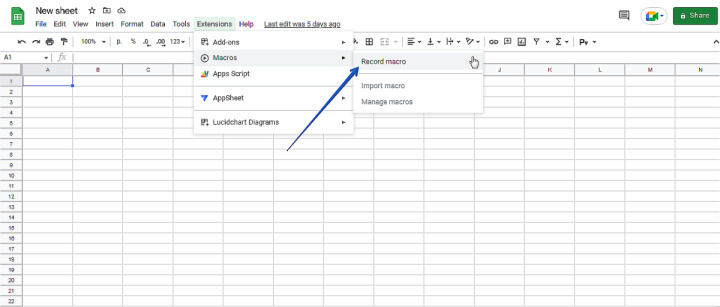
Крок 2 У вікні, що відкрилося внизу сторінки, задаємо тип посилання на комірку, яку повинен використовувати макрос:
- Абсолютні посилання. Макрос виконає команду в тій комірці, в якій вона записується. Опція корисна, якщо потрібно щоразу застосовувати команди до нового пакету даних, і щоразу він знаходиться в одному місці таблиці. Приклад: якщо комірка A1 пофарбована, то макрос завжди пофарбує комірку A1 незалежно від того, в якій комірці користувач клацне.
- Відносні посилання. Макрос виконає завдання як у вибраній користувачем комірці так і в комірках поряд з нею. Це корисно, якщо ви хочете щоразу застосовувати кроки до нового пакету даних, і щоразу він знаходиться в тому самому місці діапазону. Приклад: якщо в осередках A1 і B1 символи записані курсивом, то макрос може бути використаний пізніше для виділених курсивом осередків C1 та D1 .
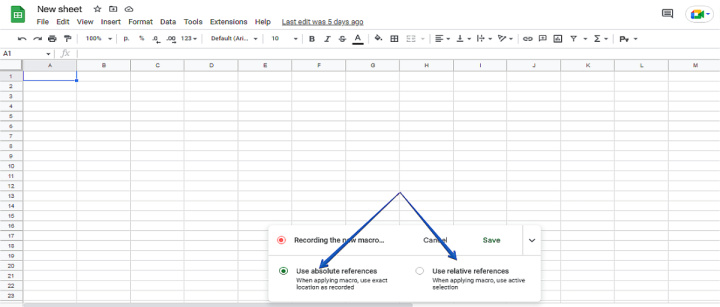
Крок 3 Виконайте дії, які макрос повинен запам'ятати. Зверніть увагу, що реєстратор макросів на панелі внизу екрана фіксує кожну дію.
Назвіть макрос. Після цього натисніть кнопку Save .
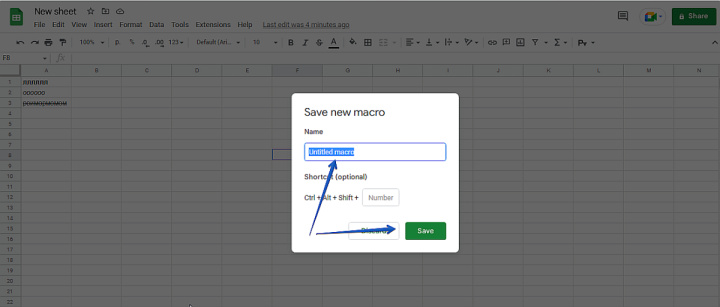
Щоб запустити макрос, клацніть послідовно Extensions > Macros . Після цього виберіть потрібний макрос у списку вже існуючих.
Важливі зауваження
- Макроси, створені для документів MS Excel (і навіть перетворених у формат Google Sheets), не працюватимуть у документах Google Sheets.
- Не збільшуйте макрос, не записуйте відразу багато дій. Наприклад, є багато вимог до форматування на одному аркуші. Не намагайтеся запхати все в один сценарій. Макроси краще працюють, якщо є короткий набір команд. Краще створити кілька макросів і вмикати їх по черзі.
- Максимальне число макросів однієї таблиці – 10.
- Починаючи з новою таблицею максимально використовуйте вже створені макроси. Для цього скопіюйте аркуш із новими даними у вихідну таблицю (ту, яка містить потрібні макроси).
- Редактор Google Sheets може працювати повільніше, ніж MS Excel. Цілком можливо, що макрос виконає завдання не миттєво, а за кілька секунд. Тим паче піде більше часу, якщо макрос містить багато дій.
Висновок
Вище ми вже розповіли про переваги, які дає використання макросів у роботі з електронними таблицями. Однак є ще один позитивний ефект добре організованого застосування макросів.
Ручна робота з даними також потребує напруження уваги. Отже, користувачі швидше втомлюються. Крім того, рутинні операції, що особливо часто повторюються, викликають нудьгу. І також послаблюють увагу. Обидва фактори рано чи пізно призводять до стресів у працівників. Автоматизація з урахуванням макросів усуває згадані негативні чинники. Таким чином, і керівництво і персонал отримують можливість зосередитися на справді важливих завданнях.
Сьогодні час – найцінніший ресурс для бізнесу. Майже половина його йде на рутину. Ваші співробітники постійно змушені виконувати монотонні завдання, які складно віднести до важливих та профільних. Ви можете залишити все як є, найнявши додаткових працівників, а можете автоматизувати більшу частину бізнес-процесів за допомогою онлайн-конектора ApiX-Drive, щоб раз і назавжди позбутися зайвих витрат часу та коштів. Вибір за вами!

